Как создать рекламу спонсируемого контента в LinkedIn: пошаговое руководство: специалист по социальным медиа
Linkedin реклама Linkedin / / September 26, 2020
Хотите попробовать рекламу в LinkedIn, но не знаете, с чего начать? Хотите знать, какой тип рекламы вам следует попробовать в первую очередь?
В этой статье вы узнаете, почему реклама спонсируемого контента LinkedIn идеально подходит для вашей первой кампании. Вы также найдете пошаговое руководство по настройке и запуску собственной рекламной кампании для посещений веб-сайтов. Вы получите ценные советы по таргетингу на аудиторию, выбору размера ставки, а также настройке рекламного объявления и текста.
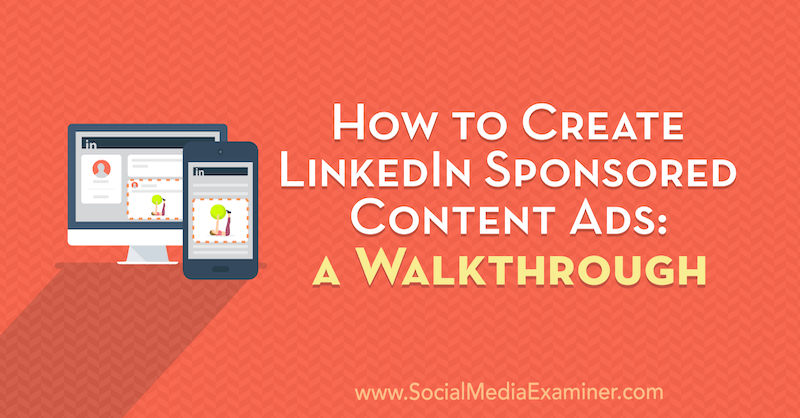
Почему LinkedIn спонсирует контентную рекламу?
Возможно, вы слышали, что реклама LinkedIn дорогая, и это может быть правдой. Но отчасти причиной этого могут быть люди, не использующие правильную комбинацию форматов рекламы и ставок. Эта статья посвящена тому, как запускать спонсируемый контент, что я рекомендую всем своим клиентам в качестве первого набега на рекламу LinkedIn.
Рекламный контент - это, безусловно, мой любимый формат рекламы, потому что они не связаны с риском и имеют большой охват. Они умеют обращаться к людям, потому что они находятся прямо в вашей ленте новостей, а это первое место, куда люди заходят в LinkedIn.
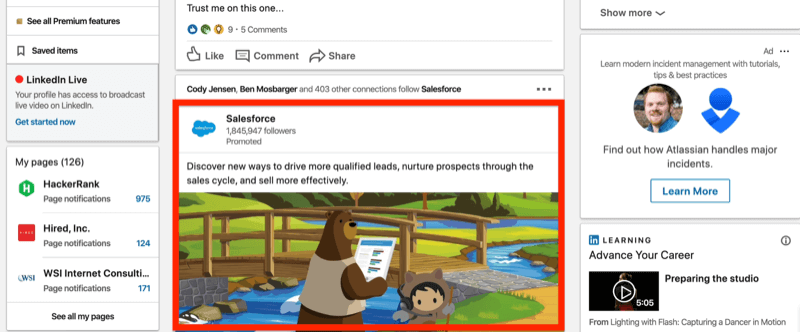
Рекламный контент - это тоже неплохой промежуточный формат. Это не самый дешевый тип рекламы в LinkedIn и, конечно же, не самый дорогой клик в LinkedIn. Вы можете получить большой охват по средней цене. Рекламные объявления с контентом также очень универсальны; вы можете запускать на них видео, карусель или рекламу лидов.
Чтобы начать создавать рекламные объявления, спонсируемые LinkedIn, прямо сейчас, прочитайте статью ниже, в которой вам будет легко следовать, или посмотрите это видео:
# 1: Создайте новую кампанию в LinkedIn
Начните с открытия вашего Менеджер кампании панель приборов. Щелкните группу кампаний, которую вы хотите использовать, а затем щелкните Создать кампанию.
Теперь выберите цель вашей кампании. Эта статья разбивает различные цели и когда вы можете их использовать. Для наших целей выберите "Посещения веб-сайтов".
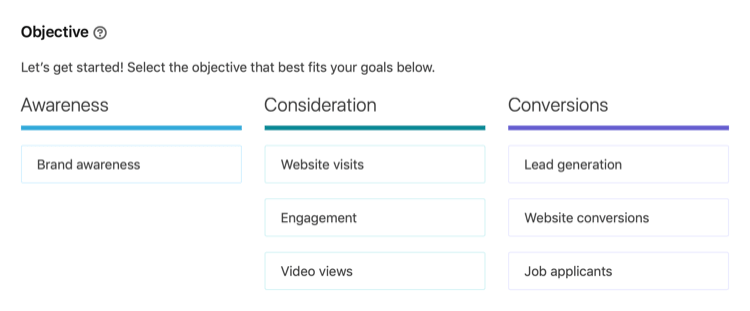
# 2: Определите таргетинг на свою аудиторию
После того, как вы выбрали цель, следующим шагом будет настройка таргетинга. Для целей этой статьи предположим, что вы рекламируете конференцию по маркетингу в социальных сетях и хотите нацелиться на аудиторию маркетологов в социальных сетях. Мы посмотрим, как это сделать Атрибуты аудитории LinkedIn—Компания, опыт работы, интересы и черты характера.
В разделе "Аудитория" прокрутите вниз до раздела "Кто ваша целевая аудитория?" и слева выберите Атрибуты аудитории.
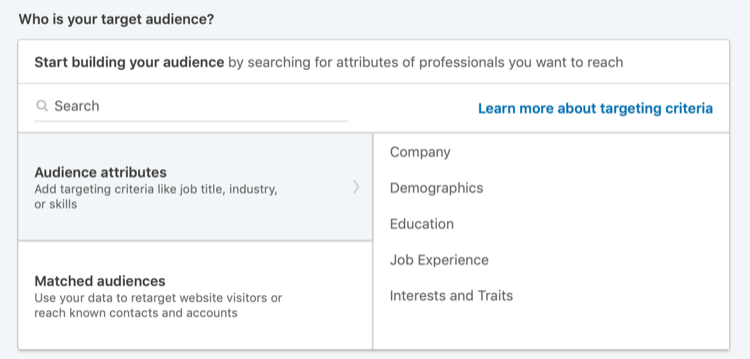
Затем выберите справа «Опыт работы», а затем - «Навыки участников».
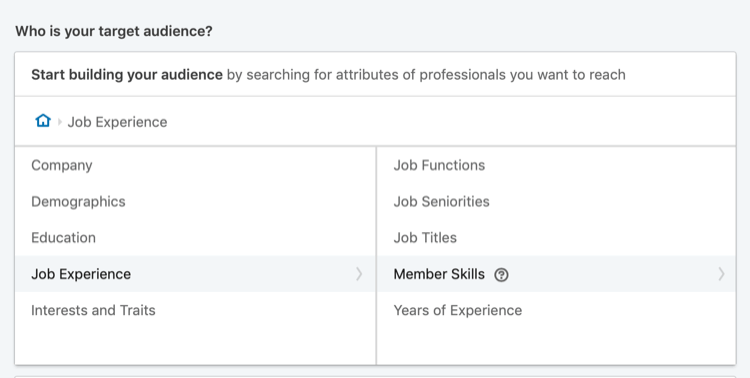
Теперь вы видите окно поиска, которое можно использовать, чтобы найти нужные навыки участников LinkedIn. Для своей кампании вы хотите охватить маркетологов в социальных сетях, поэтому введите «социальные сети» в поле поиска. LinkedIn покажет вам навыки, связанные с вашим поисковым запросом, включая маркетинг в социальных сетях, оптимизацию социальных сетей, рекламу в социальных сетях и измерение в социальных сетях.
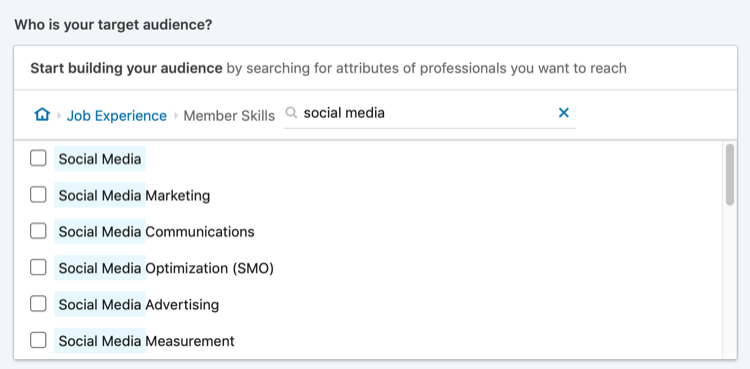
Если вы выберете четыре упомянутых выше навыка, вы получите размер целевой аудитории в 8,5 миллионов человек, что довольно много. Обычно я рекомендую размер аудитории от 20 000 до 80 000 человек.
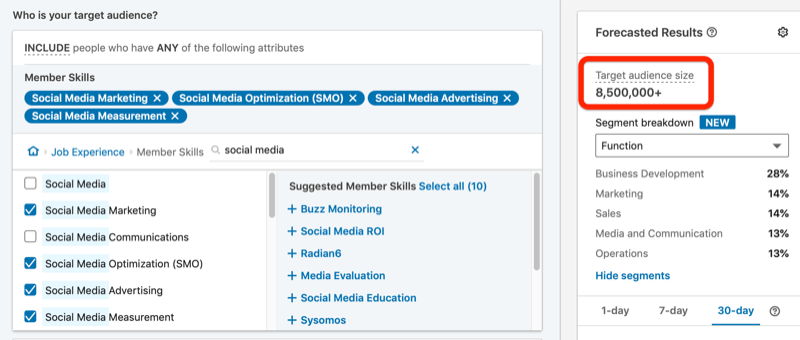
Чтобы дополнительно квалифицировать этих людей, нажмите «Сузить аудиторию дальше».
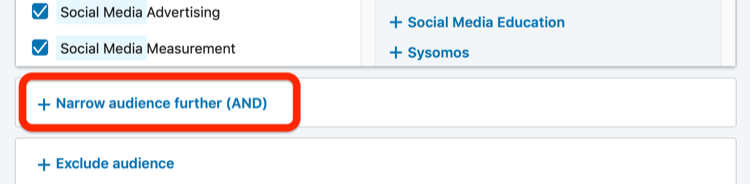
Предположим, компании с менее чем 10 сотрудниками вряд ли отправят представителя на вашу конференцию, поэтому вы хотите сузить аудиторию по размеру компании. В разделе «Атрибуты аудитории» выберите «Компания»> «Размер компании».
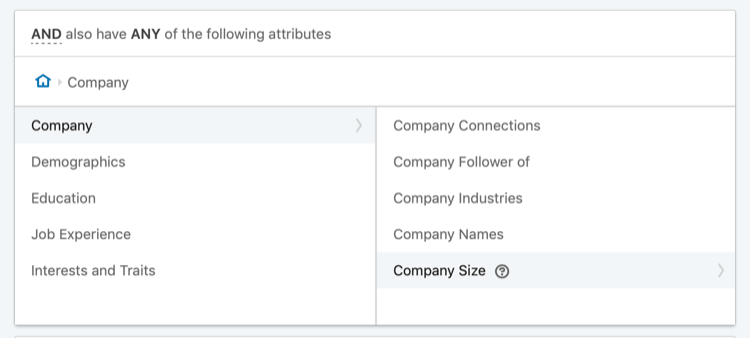
Теперь выберите все варианты, которые позволяют ориентироваться на компании с 51 и более сотрудниками. Когда вы вносите изменения, LinkedIn пересчитывает размер вашей целевой аудитории, которая сейчас составляет 4,3 миллиона.
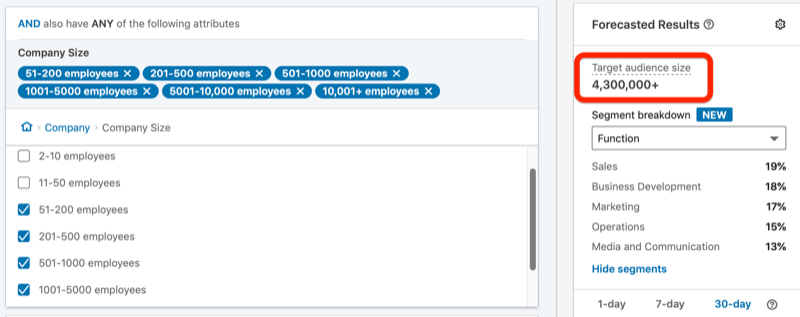
Вы также хотите сузить аудиторию по старшинству, поэтому снова нажмите «Сузить аудиторию дальше». На этот раз для атрибутов аудитории выберите Опыт работы> Стаж работы.
Хотя любой может получить пользу от участия в конференции по маркетингу в социальных сетях, вы хотите сосредоточиться только на менеджерах этой кампании. Установите флажок "Менеджер", и размер вашей целевой аудитории снизится до 570 000, что все еще немного выше, чем вы хотели бы.
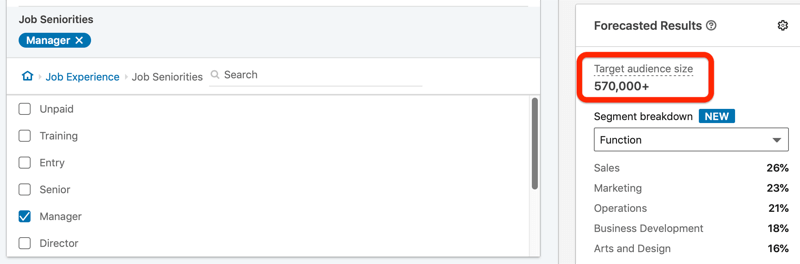
Следующим шагом будет фильтрация по интересам, поэтому еще раз нажмите «Сузить аудиторию». В разделе «Атрибуты аудитории» выберите «Интересы и черты характера»> «Интересы участников»> «Маркетинг и реклама»> «Цифровой маркетинг». Если вы просмотрите эти интересы, вы увидите интерес к маркетингу в социальных сетях. Выберите этот интерес, чтобы охватить людей, которые опубликовали в LinkedIn сообщения о маркетинге в социальных сетях.
Теперь размер вашей целевой аудитории составляет 47 000 человек, что находится в желаемом диапазоне.
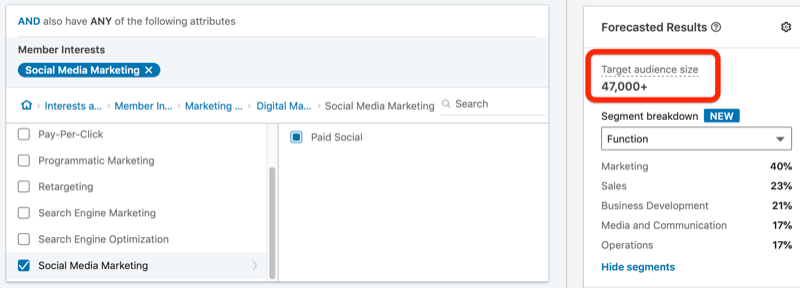
Теперь, когда вы выбрали аудиторию, последний шаг в ее определении - убедиться, что вы сняли флажок «Включить расширение аудитории».

# 3: выберите тип спонсируемого объявления
Далее следует выбрать формат вашей рекламы LinkedIn. Вы можете сделать карусель (как в Facebook) или видео, но я почти всегда рекомендую придерживаться одного изображения. С видео вам нужен креатив, а видео в LinkedIn обычно стоит дорого. Карусель означает, что вам нужно создавать несколько объявлений каждый раз, когда вы создаете одно объявление, и это не дает вам особой эффективности польза.
Пройдите тренинг по маркетингу YouTube - онлайн!

Хотите повысить свою вовлеченность и продажи с помощью YouTube? Тогда присоединяйтесь к самому большому и лучшему собранию экспертов по маркетингу YouTube, которые делятся своими проверенными стратегиями. Вы получите пошаговые инструкции, посвященные Стратегия YouTube, создание видео и реклама на YouTube. Станьте героем маркетинга YouTube для своей компании и клиентов, реализуя стратегии, которые приносят проверенные результаты. Это интерактивное обучающее мероприятие от ваших друзей из Social Media Examiner.
ПОДРОБНЕЕ НАЖМИТЕ ЗДЕСЬ - ПРОДАЖА ЗАКАНЧИВАЕТСЯ 22 СЕНТЯБРЯ!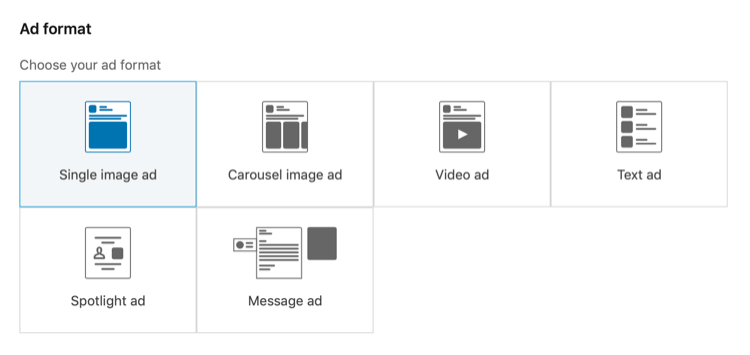
В разделе «Размещение» вы видите параметр для включения сети аудитории LinkedIn. Выбор этого варианта может быть полезен, если у вас небольшая аудитория, которую вы пытаетесь привлечь как можно чаще. Однако при размере целевой аудитории 47 000 я не думаю, что вам это нужно.
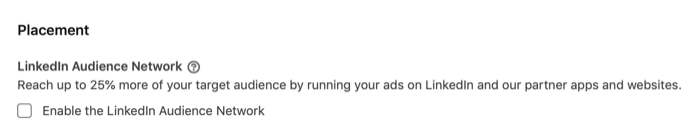
# 4: Установите свой бюджет и расписание
В разделе "Бюджет и расписание" установите удобный дневной бюджет. Это может быть всего 10 долларов в день.
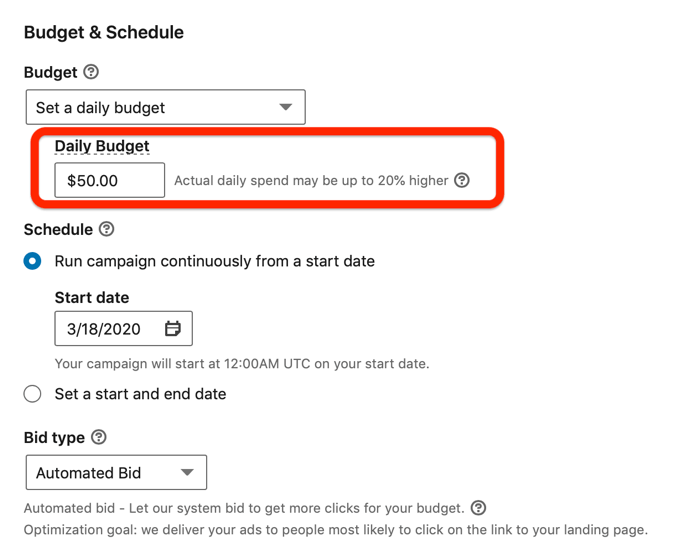
Для типа ставки я рекомендую начинать с цены за клик, потому что это наименее рискованный способ сделать это. И не забудьте для начала снять флажок Оптимизировать мою ставку для получения дополнительных результатов. Когда он установлен, LinkedIn будет использовать свой набор данных, чтобы решить, кто из вашей целевой аудитории должен видеть рекламу. Чтобы просто понять, кто эта аудитория и как они реагируют на вашу рекламу, вам пока не нужно проводить какую-либо оптимизацию.
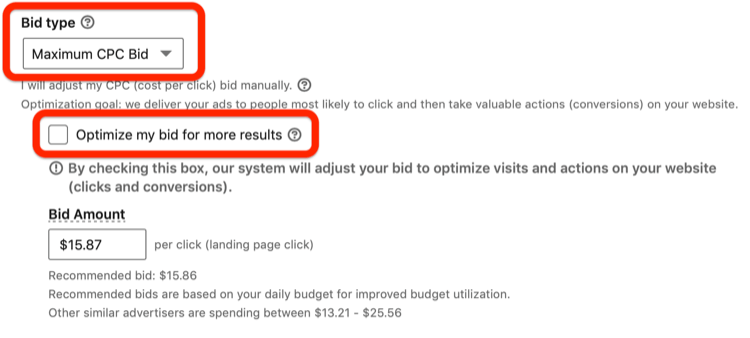
Что касается суммы ставки, LinkedIn порекомендует что-то, что выглядит довольно дорого - в данном случае 15,87 долларов за клик. Если вы хотите увидеть, насколько низко может опуститься LinkedIn, введите здесь 2 доллара, и LinkedIn вернется и скажет что-то вроде: «Ваша ставка должна быть не менее 6,76 доллара».
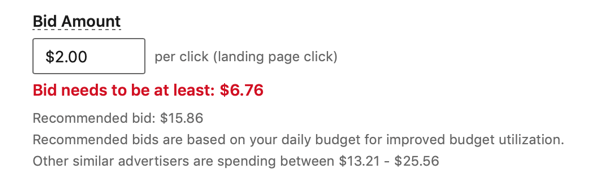
Теперь, когда вы знаете, каков самый минимум, введите эту сумму в поле «Сумма ставки».
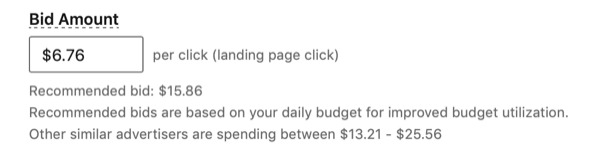
Давайте посмотрим, почему вы захотите это сделать. Если ваш дневной бюджет составляет 50 долларов в день, вы можете потратить 50 долларов в день на эту минимальную ставку (в данном случае 6,76 доллара), и вы получите самую низкую цену за клик из сети. Но если вы назначаете ставку 6,76 доллара и в конечном итоге тратите всего около 20 долларов в день, вы знаете, что, вероятно, вам придется пойти и поднять ставки.
Прежде чем покинуть этот экран, щелкните значок карандаша вверху страницы и введите описательное название для своей кампании.
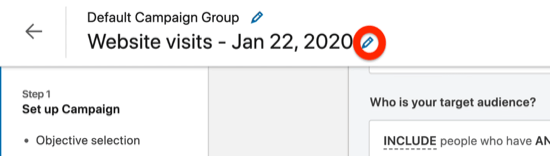
Совет профессионала: Мне нравится называть свои кампании в LinkedIn в зависимости от формата рекламы, цели и аудитории. Для этого примера кампании вы можете структурировать имя следующим образом: «SC» для спонсируемого контента, «WV» для посещений веб-сайта, а затем описать, кто эта аудитория.

Название выше означает, что вы ориентируетесь на людей с SMM Skills (навыки маркетинга в социальных сетях), Mgr Sr (менеджерский стаж) и SMM Interest (интерес к маркетингу в социальных сетях), которые находятся в США.
Когда вы закончите присвоение названия своей кампании, нажмите Далее.
# 5: Создайте свою спонсируемую рекламу в LinkedIn
Теперь вы готовы разместить объявление. На следующем экране нажмите «Создать новое объявление».
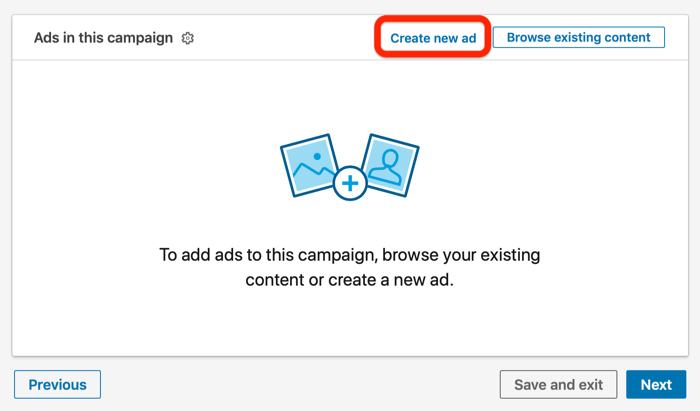
Начните с ввода вводного текста, который является самой важной частью вашей рекламной рекламы. Здесь вам нужно передать два ключевых момента:
- Расскажите людям, почему они должны обращать внимание.
- Включите призыв к действию, например «Зарегистрируйтесь сейчас».
В поле Целевой URL введите свой полный URL с Параметры UTM (если вы их отслеживаете).
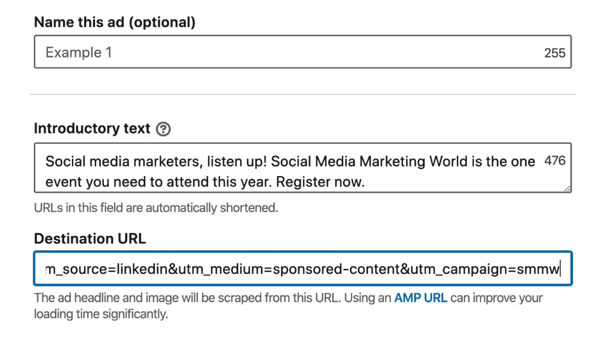
Как только вы добавите целевой URL-адрес, LinkedIn захватит первое изображение на этой странице, использует тег заголовка в качестве заголовка и вставит метаописание страницы в качестве описания объявления.
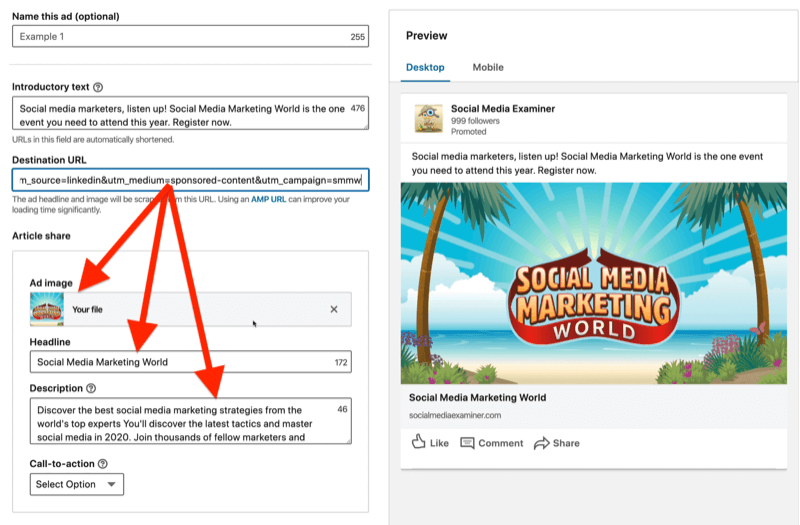
Чтобы вставить другое изображение, щелкните X, чтобы удалить существующее изображение. Затем нажмите «Загрузить» и перейдите к изображению, которое вы хотите использовать, которое должно быть 1200 пикселей в ширину и 627 пикселей в высоту.
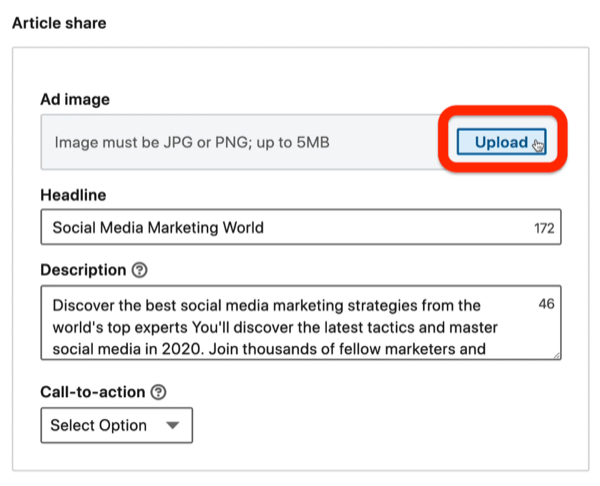
В качестве заголовка я люблю описывать, что люди получают, что такое предложение, а также давать ему название. Описание может быть любым, потому что по какой-то причине это поле нигде не отображается.
Наконец, выберите призыв к действию (CTA). Для рекламы конференции ваш CTA может быть чем-то вроде «Узнать больше», «Зарегистрироваться» или «Посетить».
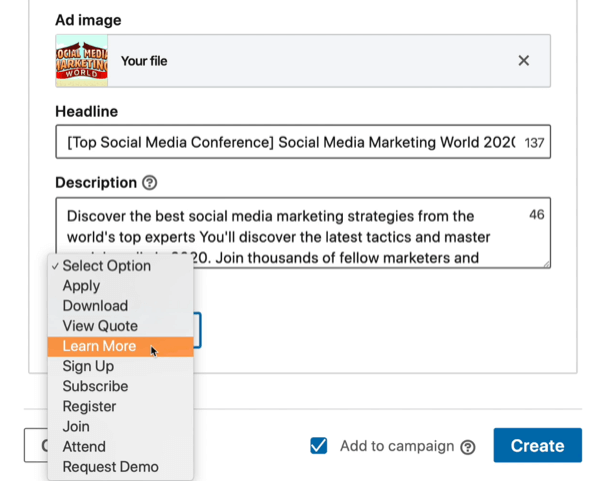
Когда вы закончите настройку объявления, нажмите "Создать". Обратите внимание, что когда установлен флажок Добавить в кампанию, это объявление будет автоматически добавлено в кампанию, которую вы создаете.
# 6: Запустите свою кампанию в LinkedIn
Теперь вы увидите статус своего объявления: «Кампания в черновике».
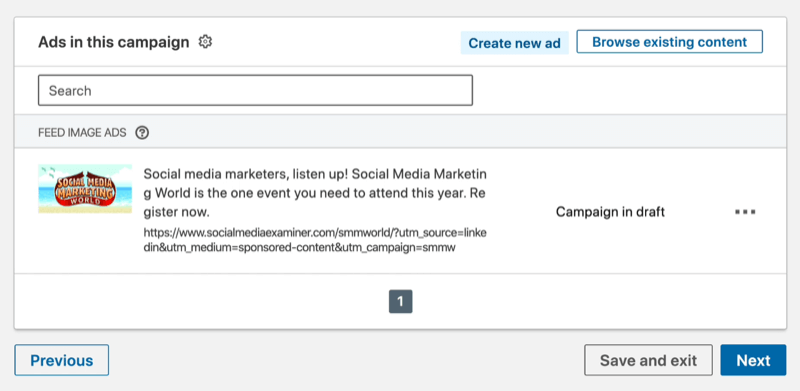
Поэтому, как только вы нажмете «Далее», у вас будет возможность запустить эту кампанию и это объявление. LinkedIn показывает все выбранные вами варианты, чтобы вы могли их просмотреть.
Если все в порядке, нажмите «Запустить кампанию», и эта кампания будет активна.
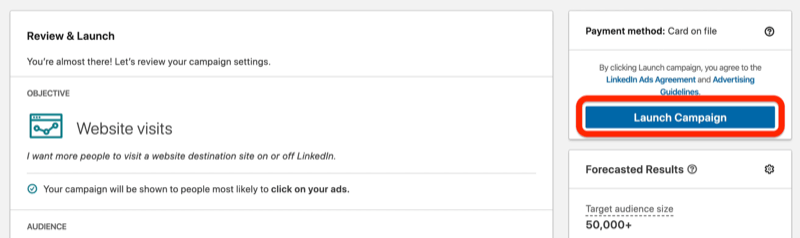
Вывод
Теперь вы точно знаете, что вам нужно сделать, чтобы запустить собственную рекламу спонсируемого контента в LinkedIn. следить приведенные выше советы по таргетингу на вашу аудиторию, выбору суммы ставки, настройке рекламного объявления и копия.
Как вы думаете? Вы попробуете рекламу спонсируемого контента LinkedIn? Поделитесь своими мыслями в комментариях ниже.
Еще статьи о рекламе в LinkedIn:
- Откройте для себя четыре ошибки в рекламе в LinkedIn и узнайте, как их избежать.
- Узнайте, как анализировать эффективность рекламы в LinkedIn.
- Узнайте, как создавать и настраивать рекламу в LinkedIn для разных аудиторий..
